아무 것도 모르던 갓난 유튜버 시절 애드센스 광고는 유튜브에만 게재할 수 있는 것인줄 알고 있었더랬죠.
그래서 유튜브 채널을 만들고 애드센스 2차 승인까지 쉽게 받았었는데요.
애드센스 광고는 유튜브와 블로그가 별개이기 때문에 유튜브를 통해 2차 승인을 받아서 동영상 광고를 게재하고 있더라도
만약 유튜브로 2차 승인을 받았더라도 블로그나 웹사이트에 광고를 달고 싶다면 애드고시를 다시 한 번 치루셔야 합니다.
대신 2차 승인만 받으면 됩니다.
저는 티스토리로 블로그를 신청했는데요.
티스토리 블로그를 기준으로 애드센스 광고 2차 승인하는 순서를 알려드릴게요.
1. 티스토리 블로그를 만듭니다.
2. 애드센스 광고를 게재하기에 적합한 수준의 포스팅을 지속해서 블로그를 활성화시켜줍니다.
3. (우비, 후이즈, 카페24 등) 도메인사이트를 통해 저렴이 도메인을 구입하여 운영중인 블로그와 연동시켜줍니다.
***이유 : 예전엔 티스토리 도메인 자체로 애드센스 2차 승인 신청서를 제출할 수 있었는데 지금 시점 기준으로는 위의 안내문과 같이 최상위 도메인만 승인 신청서를 제출할 수 있기 때문입니다.
쉽게 말해, 티스토리 블로그 주소는 XXXX.tistory.com인데 이 주소는 최상위 도메인이 아닌 하위 도메인이기 때문에 온전한 XXXX.co.kr이나 XXXX.com 등의 최상위 도메인이 필요합니다.
4. 구글 애드센스 - 내 광고 - 기타 제품
여기에 들어가서 최상위 도메인을 입력하여 2차 승인 신청서를 제출합니다.
5. 애드센스 - 내 광고 - 광고 단위
여기에 들어가서 새 광고 단위를 추가합니다.
그럼 위와 같이 신규 상태의 광고 단위가 생성되는데요. 저의 경우는 텍스트/ 이미지 형식의 반응형 광고를 선택했습니다.
생성이 되기 바로 전 코드가 뜨는데 그 코드를 복사해서 블로그에 들어가 적용시키면 끝!
만약 이 코드 복사를 못하시고 창을 닫으셨어도 걱정마세요.
위와 같이 해당 광고 단위를 보시면 <코드 가져오기> 버튼이 있습니다.
다시 클릭하셔서 복사해주시면 됩니다.
자, 그럼 블로그에 가서~
관리 페이지에 들어가면 아래와 같이 여러가지 메뉴가 뜰텐데요.
6. HTML에 가서 복사한 코드를 직접 삽입하거나
플러그인에 가서 애드센스 플러그인을 적용시키는 방법 두 가지가 있습니다.
html 코드를 다루어보시지 않았던 분들은 그냥 플러그인에서 적용시키는 것이 훨씬 깔끔하고 쉽습니다.
플러그인에서 반응형을 선택하시면 되는데요.
전 이미 사용중이라고 뜨죠? ㅎㅎ
클릭하시면 위와 같이 광고형태가 뜹니다.
포스팅 상단에 광고를 배치할 것인지, 아니면 하단에 배치할 것인지, 상하단에 모두 배치할 것인지 말이죠.
본문 중간에 배치하는 광고 형태도 있는데 그건 나중에 디테일하게 알려드릴게요.
이게 가장 기본적이며 무난한 광고 형태이니까요.
이렇게 블로그에 애드센스 코드를 적용시키면,
위와 같이 광고란이 공란으로 형성됩니다. 블로그에 광고 자리를 적용시킨 겁니다.
이제 애드센스의 승인 메일을 기다리는 일만 남은 것이죠!
저 또한 블로그에 뒤늦게 입문해 애드고시를 치루며 하루하루 인내의 날들을 보냈던 1인으로서
다음 포스팅에는 애드센스에서 요구하는 블로그 승인 기준에 대해 알려드리도록 하겠습니다.
궁금하신 부분들은 댓글주시면 더 쉽게 알려드릴게요.
그럼 전 이만 뾰롱!
'초보 마케터 > 애드센스 관련' 카테고리의 다른 글
| 티스토리 사이드바에 애드센스 광고 넣기 (0) | 2017.12.02 |
|---|---|
| 스냅북으로 애드센스 200% 활용하기 (2) | 2017.11.26 |
| 실패없는 애드센스 광고 승인의 기준 (0) | 2017.10.28 |
| 애드센스 광고 승인 무한검토 탈출기 (7) | 2017.10.23 |










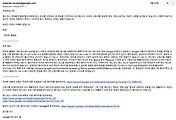
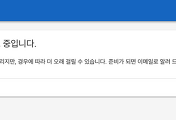
댓글